Содержание
Что такое скрытый майнер
Под скрытым майнером подразумевается программа-вирус, которая использует ресурсы вашего компьютера для добычи криптовалют. Делается это в автоматическом режиме без ведома пользователя и каких-либо предупреждений.
Чаще всего поймать скрытый майнер можно при скачивании файлов из непроверенных источников. Обычно это какой-то пиратский контент, который пользуется большой популярностью среди пользователей. Также наткнуться на подобный вирус можно при получении различных спам-рассылок. В любом варианте вы получаете желаемое, а вместе с этим на ваш компьютер может быть загружен скрытый майнер или утилита для его автоматического скачивания из Сети.
Чем опасен скрытый майнер
Майнер заставляет ваш ПК работать на максимальном уровне производительности, а значит, даже при выполнении несложных офисных задач компьютер может изрядно тормозить. Длительная работа на пределе своих возможностей рано или поздно скажется на «железе».
В первую очередь может пострадать видеокарта, процессор, оперативная память и даже система охлаждения, которая просто не сумеет справиться с ежедневными стресс-тестами.
Первый признак присутствия майнера — торможение на простых задачах и незамолкающий кулер.
Также майнеры вполне могут получить доступ к вашим персональным данным, хранящимся на компьютере. Здесь в ход может пойти всё: начиная от простых фотографий и заканчивая данными различных аккаунтов и электронных кошельков. А это уже очень опасно.
Как майнеру удаётся прятаться
Обычно за работу майнера на вашем ПК отвечает отдельный сервис, который позволяет прятать и маскировать угрозу. Именно такой спутник контролирует автозапуск и поведение вируса, делая его незаметным для вас.
К примеру, данный сервис может приостанавливать работу майнера при запуске каких-то тяжёлых шутеров. Это позволяет освободить ресурсы компьютера и отдать их игре, чтобы пользователь не почувствовал тормозов и проседания частоты кадров. По закрытию шутера вирус вновь возьмётся за работу.
Этот же сервис сопровождения способен отследить запуск программ мониторинга активности системы, чтобы быстро отключить майнер, выгрузив его из списка запущенных процессов. Однако особенно опасные вирусы и вовсе могут попытаться отключить средства сканирования на вашем компьютере, исключив обнаружение.
Как обнаружить скрытый майнер
Если вы стали замечать, что компьютер стал изрядно тормозить и греться, в первую очередь стоит запустить проверку антивирусом со свежими базами. В случае с простыми майнерами проблем быть не должно. Угроза будет обнаружена и устранена. С хорошо скрывающими своё присутствие вирусами придётся повозиться.
Отследить скрытые майнеры позволит систематический мониторинг «Диспетчера задач», который на Windows можно открыть при помощи комбинации клавиш Ctrl + Alt + Del или Ctrl + Shift + Esc. В течение 10–15 минут вам нужно просто понаблюдать за активными процессами при полном бездействии. Закройте все программы и даже не шевелите мышкой.
Если при таком сценарии какой-то из активных или же внезапно появившихся процессов продолжает нагружать «железо» — это верный повод задуматься. Происхождение такого процесса можно проверить с помощью вкладки «Подробности» или через поиск в интернете.
Многие скрытые майнеры, использующие в основном видеокарту ПК, могут не нагружать центральный процессор, а значит, и в «Диспетчере задач» на старых версиях Windows они не засветятся. Именно поэтому лучше оценивать нагрузку на «железо» с помощью специализированных утилит, таких как AnVir Task Manager или Process Explorer. Они покажут куда больше стандартного инструмента Windows.
Некоторые майнеры способны самостоятельно отключать «Диспетчер задач» через несколько минут после его запуска — это тоже признак потенциальной угрозы.
Отдельно стоит выделить ситуацию, когда «Диспетчер задач» демонстрирует чрезмерную нагрузку на процессор со стороны браузера. Это вполне может быть результатом воздействия веб-майнера, функционирующего через определённый веб-сайт.
Как удалить скрытый майнер с компьютера
Первым и самым логичным оружием в борьбе против такой напасти является антивирус, о чём уже было сказано выше. Однако нередко майнеры не распознаются как зловредные угрозы. Максимум они приравниваются к потенциально опасным, особенно если на компьютер попали вместе с пиратской игрой или взломанной программой.
В случае отсутствия у вас мощного антивируса можно прибегнуть к помощи небольших лечащих утилит. В пример можно привести Dr.Web CureIt!, которую нередко используют для поиска скрытых майнеров. Распространяется она бесплатно.
Вручную, без каких-либо сторонних инструментов удаление вируса также возможно, но вы должны быть на 100% уверены, что обнаружили именно майнер. В таком случае вам нужно перейти в реестр, набрав regedit в поиске Windows, и в нём сочетанием клавиш Ctrl + F запустить внутренний поиск (или же через «Правка» → «Найти»).
В открывшейся строке введите название процесса из диспетчера, за которым, по вашему мнению, скрывается майнер. Все обнаруженные совпадения нужно удалить через контекстное меню. После этого можно перезагрузить компьютер и оценить изменения нагрузки на «железо».
Заключение
Важно понимать, что скрытый майнер опасен не только чрезмерной нагрузкой на ПК, но и возможностью перехвата ваших личных данных. При первом же намёке на такую угрозу запустите глубокую проверку памяти компьютера актуальным антивирусом.
Не забывайте, что тормозить ваш компьютер может по самым различным причинам. Более важным признаком угрозы скрытого майнига является чрезмерная активность ПК во время простоя или при выполнении элементарных задач. Обращайте внимание на работу кулеров видеокарты: они не должны шуметь при отсутствии нагрузки.
Если же вы всё-таки обнаружили неизвестный процесс, нагружающий компьютер под завязку, с ним определённо нужно разобраться. С помощью антивирусного ПО или же вручную, отыскав и удалив его через реестр.
Читайте также
Что это и чем опасен
Скрытый майнер — это программа-вирус, которая использует производительность вашего ПК для майнинга (добычи) криптовалют. Заражение происходит через:
- вредоносные сообщения;
- скачанные файлы;
- спам-рассылку.
В видео более подробно рассказано о том, что такое майнинг и как он работает.
- Уменьшает срок службы «железа». ПК работает на максимальной нагрузке длительное время, что негативно сказывается на максимальном сроке службы:
- процессора;
- видеокарты;
- ОЗУ;
- системы охлаждения.
Обратите внимание! Последнее обновление Windows получило защиту от майнинга. Ознакомиться c информацией можно, перейдя по ссылке «Windows 10 защищает ПК от скрытого майнинга».
Как обнаружить и удалить
Совет! Просканируйте систему антивирусом, возможно вам попадется обычный майнер, который не скрывает свое присутствие. В таком случае он будет обнаружен и автоматически удален антивирусным ПО.
Обычно обнаружить троян пользователю довольно-таки сложно, ведь разработчики вирусного ПО постаралась максимально скрыть его работу. Новые майнеры способны маскировать свою деятельность:
- Отключаться во время работы пользователя с требовательными приложениями.
- Маскироваться в Диспетчере задач под другие приложения.
- Работать только во время «простоя» ПК.
Ваш компьютер может быть заражен, а вы даже и не заметите этого. Все зависит лишь от изобретательности хакеров. Постараемся максимально подробно рассказать, как выявить вредоносное ПО.
Важно! Будьте осторожны при удалении какого-либо файла, особенно если не уверены в его назначении. Все действия вы делаете на свой страх и риск!
Через Диспетчер задач
Немного коснемся интернет-майнинга. Есть сайты, которые с помощью специального скрипта получают доступ к производительности вашего ПК. Хакер, обойдя защиту интернет-ресурса, загружает туда свой вредоносный код, который майнит криптовалюты в момент вашего нахождения на сайте.
Понять, что вы попали на такой, очень просто, ведь при его посещении ваш компьютер начнет тормозить, а Диспетчер задач покажет сильную нагрузку на «железо». Достаточно просто покинуть сайт для прекращения процесса майнинга.
Для обнаружения вредоносного ПО в системе:
- Зайдите в Диспетчер задач, зажав одновременно «Ctrl + Shift + Esc».
- Если вирус не обнаружен — перейдите во вкладку «Подробности».
- Найдите процесс, отличающийся от стандартного (например, непонятные символы) и запишите название.
- В поиске Windows вбейте «regedit» → зайдите в реестр.
- «Правка» → «Найти».
- Введите название файла → удалите все совпадения.Важно! Если вы не уверены в том, что файл можно удалять — напишите нам в комментариях, постараемся помочь.
- Просканируйте систему антивирусом (для примера использован стандартный антивирус, который находится в «Пуск» → «Параметры» → «Обновление и безопасность» → «Защитник Windows»).
- В случае обнаружения угроз, подтвердите их удаление.
- Перезагрузите ПК.
Совет! Изучите статью «Лучший антивирус для Windows 10», которая поможет определиться с выбором антивируса.
Через AnVir Task Manager
Обнаружить скрытый вирус поможет мультифункциональный диспетчер процессов AnVir.
- Скачайте и установите утилиту.
- Запустите ее и просмотрите запущенные процессы.
- При возникновении подозрений, наведите курсором на приложение для отображения информации о нем.Обратите внимание! Некоторые трояны маскируются под системное приложение, но детали подделывать не умеют.
- После чего ПКМ → «Детальная информация» → «Производительность».
- Выбрав «1 день», просмотрите нагрузку на ПК в течении этого времени.
- Если процесс сильно нагружал систему — наведите курсором на него → запишите название и путь.
- Кликните по процессу ПКМ → «Завершить процесс».
- В поиске Windows вбейте «regedit» → зайдите в реестр.
- «Правка» → «Найти».
- Введите название файла → удалите все совпадения.Важно! Если вы не уверены в том, что файл можно удалять — напишите нам в комментариях, постараемся помочь.
- Просканируйте систему антивирусом (для примера использован стандартный антивирус, который находится в «Пуск» → «Параметры» → «Обновление и безопасность» → «Защитник Windows»).
- В случае обнаружения угроз, подтвердите их удаление.
- Перезагрузите ПК.
2 года назад
Всем привет. Вот и я решил зарегаться дабы поведать Вам одну историю которая произошла со мной на днях. Давеча сидел я вечером в одной своей любимой игре, играл и тут заметил, что игра довольно сильно местами лагает. Да ладно, видно опять не прогрузились текстуры полностью подумал я. Доиграл и уже было собирался спать, вышел из игры и через 5 минут заметил, что куллер на процессоре не сбавляет обороты. Странно, комп в простое, никаких прог использующих проц у меня нет. Как и любой другой пользователь открыл я диспетчер задач и увидел лишь нагрузку в пару процентов, но мой внутренний голос говорил мне, что-то здесь не то. Открываю аиду и вижу нагрузку на два ядра в 100%, открываю диспетчер задач, нагрузки нет, а в аиде она падает до нуля. Тут я понимаю, что словил скрытый майнер. Откуда я это понял? Когда-то интересовался этой темой, конечно не обошлось без разных форумов где видел продаванов предлагающих свои приватные сборки среди функций которых были и такие как скрытие от диспетчера задач, восстановления майнера после удаления. То есть при запуске диспетчера задач процесс майнера закрывался, а пользователь увидев, что нет никакой нагрузки, закрывал диспетчер и даже не подозревал, что после этого майнер снова начинал свою работу. И так нужно было остановить майнер и временно локализировать его пока я не вывел заразу с компа. А для этого его надо найти. Обычный диспетчер не помогает увидеть процесс майнера, процесс хакер тоже поскольку это диспетчер номер один после стандартного. Обычно создатель майнера задает ему завершение работы только при запуске стандартного диспетчера и парочки сторонних популярных. Я использую еще один диспетчер, System Explorer, отличная шутка. Запустив его я сразу глянул в аиду, нагрузка не упала, значит этот диспетчер майнер не палит. Просмотрев процессы я увидел, что комп мой грузит процесс helper.exe, бегло посмотрев в инете, что это файл винды на запуск доверенных программ, я открыл подпроцессы этого процесса и обнаружил еще один с абракадаброй в названии и расширением .tmp, то есть временный файл, немного удивил тот факт, что именно он грузил проц когда я открыл всю ветку. После его убийства я не удивился, что создался и запустился другой tmp-шник и тут же дал нагрузку на проц. Открыв папку с файлом helper я увидел пустоту, быстро сообразив, что раз скрытые папки и файлы включены, а файла я не вижу, значит у него атрибут системного. Быстренько создав батник и прописав в нем attrib -s -h до пути файла я его наконец увидел, затем убил процесс и тут же удалил, куллер потихоньку начал снижать обороты, нагрузка упала, далее пришлось возиться со скриптами в AVZ и на всякий случай просканить комп одноразовым сканировщиком. Удаляя этот файл я мельком увидел, что дата его изменения две недели назад, а винда стоит давно, вероятно он был подставлен вместо оригинально хелпера винды или просто так назывался дабы не вызвать подозрений. Надеюсь я снес все, но с тех пор веду круглосуточный мониторинг и все тихо. Кто-то скажет «надо вовремя обновлять базы данных антивируса», но не забывайте, что многие антивирусы не распознают простенький майнер как вирус, так как он не вредит компьютеру, а лишь заимствует его ресурсы для своих нужд. А если это еще и грамотно сделанный майнер и хорошо закриптованный, то антивирусы не спалят его вообще в ближайшие 2-3 недели начиная с момента сборки. Видеокарту майнер не задел, видно майнил только на проце. На этом все, берегите свое железо от недобросовестных майнеров.
Используемые источники:
- https://lifehacker.ru/skrytyj-majner/
- https://geekon.media/kak-najti-skrytyj-majner-na-pk/
- https://pikabu.ru/story/kak_ya_poymal_i_obnaruzhil_skryityiy_mayner_5198488

 Как настроить джойстик для компьютера — подробная инструкция в картинках
Как настроить джойстик для компьютера — подробная инструкция в картинках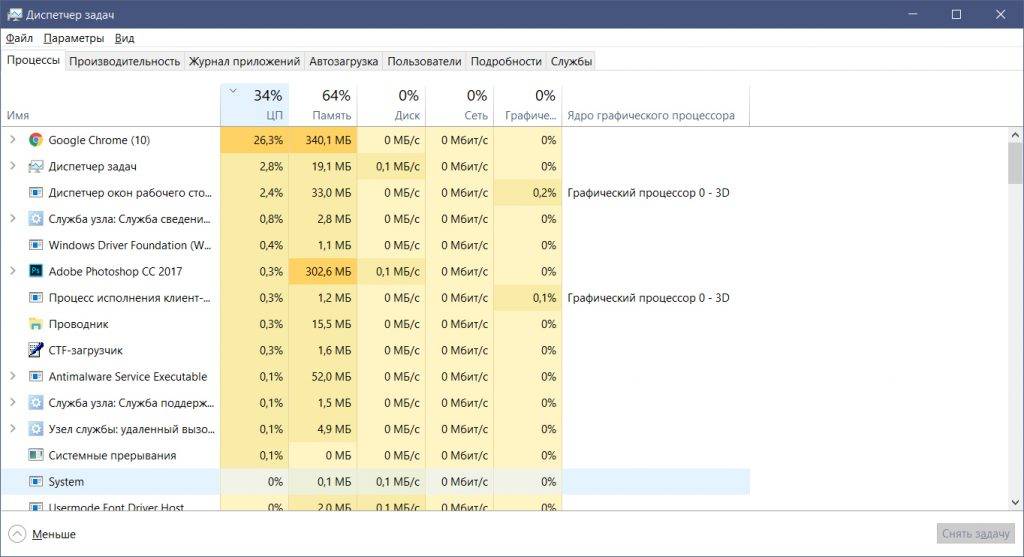
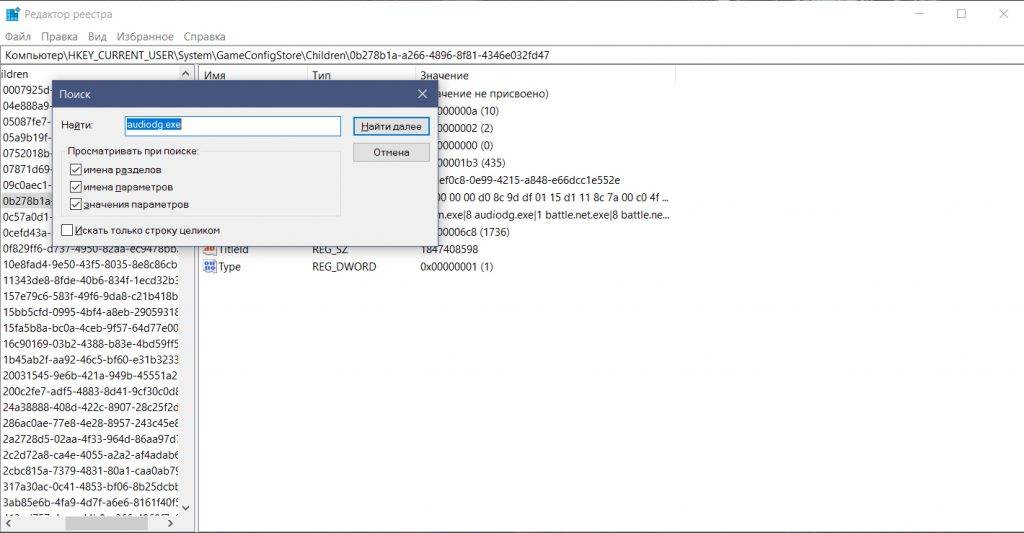
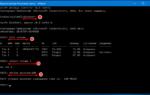 Как удалить Скрытый раздел System Reserved, размер 500 МБ (Зарезервировано системой) на Windows 10 (жёсткий диск MBR)
Как удалить Скрытый раздел System Reserved, размер 500 МБ (Зарезервировано системой) на Windows 10 (жёсткий диск MBR)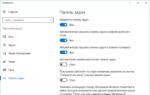 Как изменить размер значков в Windows 10
Как изменить размер значков в Windows 10

 Проблема с отображением: Windows 10 не может обнаружить второй монитор
Проблема с отображением: Windows 10 не может обнаружить второй монитор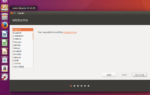 Установка Ubuntu рядом с Windows 10: пошаговая инструкция
Установка Ubuntu рядом с Windows 10: пошаговая инструкция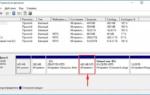 Как удалить раздел восстановления Windows и присоединить его место к диску С
Как удалить раздел восстановления Windows и присоединить его место к диску С Как зайти в безопасный режим Windows 10: пошаговая инструкция
Как зайти в безопасный режим Windows 10: пошаговая инструкция